Aktualisiert April 2024 : Beenden Sie diese Fehlermeldungen und beschleunigen Sie Ihr Computersystem mit unserem Optimierungstool. Laden Sie es über diesen Link hier herunter.
- Laden Sie das Reparaturprogramm hier herunter und installieren Sie es.
- Lassen Sie es Ihren Computer scannen.
- Das Tool wird dann Ihren Computer reparieren.
Wir haben bereits gesehen, wie man das Kontextmenü im Internet Explorer aktiviert oder deaktiviert. In diesem Beitrag werden wir sehen, wie man Kontextmenüs im Windows Explorer oder File Explorer in Windows 8 aktiviert oder deaktiviert.
Aktivieren oder Deaktivieren von Kontextmenüs mit der rechten Maustaste im Explorer
Wir empfehlen die Verwendung dieses Tools bei verschiedenen PC-Problemen.
Dieses Tool behebt häufige Computerfehler, schützt Sie vor Dateiverlust, Malware, Hardwareausfällen und optimiert Ihren PC für maximale Leistung. Beheben Sie PC-Probleme schnell und verhindern Sie, dass andere mit dieser Software arbeiten:
- Download dieses PC-Reparatur-Tool .
- Klicken Sie auf Scan starten, um Windows-Probleme zu finden, die PC-Probleme verursachen könnten.
- Klicken Sie auf Alle reparieren, um alle Probleme zu beheben.
Verwendung des Gruppenrichtlinieneditors
Die Benutzer, die den Gruppenrichtlinien-Editor in ihren Versionen von Windows 8 enthalten haben, können ihn mit gpedit.msc öffnen. Navigieren Sie dann zu Benutzerkonfiguration > Administrative Vorlagen > Windows-Komponenten > Datei-Explorer. Windows 7-Benutzer können sehen, dass der Windows Explorer anstelle des Datei-Explorers erwähnt wird.
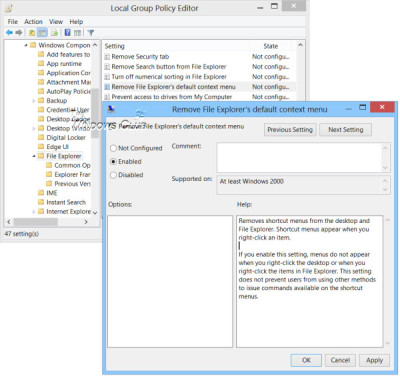
Doppelklicken Sie im rechten Fensterbereich auf das Standardkontextmenü von Remove File Explorer, um das Einstellungsfenster zu öffnen.
Diese Einstellung entfernt Kontextmenüs vom Desktop und Datei-Explorer. Kontextmenüs werden angezeigt, wenn Sie mit der rechten Maustaste auf ein Element klicken. Wenn Sie diese Einstellung aktivieren, werden keine Menüs angezeigt, wenn Sie mit der rechten Maustaste auf den Desktop oder mit der rechten Maustaste auf die Elemente im Datei-Explorer klicken. Diese Einstellung verhindert nicht, dass Benutzer andere Methoden verwenden, um Befehle auszugeben, die in den Kontextmenüs verfügbar sind.
Wählen Sie Konfiguriert > Übernehmen. Beenden und starten Sie Ihren Computer neu.
Verwendung des Registrierungseditors
Sie können den Registrierungseditor auch verwenden, um Kontextmenüs im Windows Explorer zu aktivieren oder zu deaktivieren. Dazu führen Sie regedit aus und navigieren Sie zur folgenden Taste:
HKEY_CURRENT_USERSoftwareMicrosoftWindowsCurrentVersionPoliciesExplorer
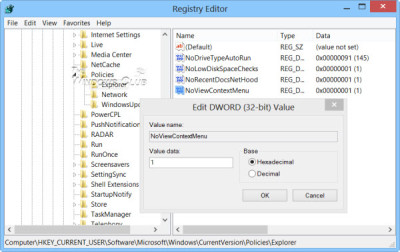
Klicken Sie mit der rechten Maustaste in den rechten Bereich und erstellen Sie einen neuen 32-Bit-DWORD-Wert und benennen Sie ihn NoViewContextMenu. Wenn man ihm einen Wert von 1 gibt, wird das Kontextmenü im Datei-Explorer deaktiviert. Um das Kontextmenü wieder zu aktivieren, geben Sie ihm einen Wert 0 oder löschen Sie NoViewContextMenu.
Denken Sie daran, zuerst einen Systemwiederherstellungspunkt zu erstellen!
EMPFOHLEN: Klicken Sie hier, um Windows-Fehler zu beheben und die Systemleistung zu optimieren
